情報実習教室/Computer suite
プリンタの利用
レーザープリンター(モノクロ)の使用について
はじめに
- 各個人の印刷枚数はカウントされています。
- 上限枚数は各校舎毎に年間1500面(両面印刷1枚で2面)までとなります。次年度繰り越しは行いません。印刷時にポップアップ画面を表示しますので、各自で残枚数を確認してください。やむを得ない理由で上限枚数を超えて印刷する場合は、指定された申請書を情報センターに提出することで750面まで増やすことができます。申請は情報センターの窓口でお願いします。
- 一度の印刷指示で印刷できる枚数は上限200枚です。ひとつのファイルが200枚を超えるものは分割して印刷指示をしてください。
- 持ち込みPCからの印刷はできません。
用紙サイズは下記を参照してください。
| 板橋校舎 | 印刷可能用紙サイズ | 両面印刷 | カラー印刷 |
|---|---|---|---|
| 1号館3階情報実習教室 | A4・B5 | 可 | 不可 |
| 図書館・2階/3階閲覧室 | A4・A3・B5・B4 | 可 | 不可 |
| 東松山校舎 | 印刷可能用紙サイズ | 両面印刷 | カラー印刷 |
|---|---|---|---|
| 7号館情報実習教室 | A4 | 可 | 不可 |
| 7333教室 | A4・B5・B4・A3 | 可 ※Windowsは両面 |
不可 |
| 図書館 | A4 | 可 | 不可 |
レーザープリンターでの印刷方法
プリンターの選択

ここではMicrosoft Office Word 2016を例に印刷の説明をします。
左上[ファイル]タブ
→①[印刷]
→②確認[プリンター]に該当教室が選ばれていることを確認
→③[印刷]をクリックします。
【例】[DP5100dw1-教室番号]
2upの印刷について
2upの印刷とは1枚の用紙に2ページ分を印刷することをいいます。この印刷は用紙の節約になりますのでぜひご利用ください。

「まとめて1枚」を「2アップ」にします。
両面印刷を解除するには

「しない」を選択します。
印刷範囲を指定するには
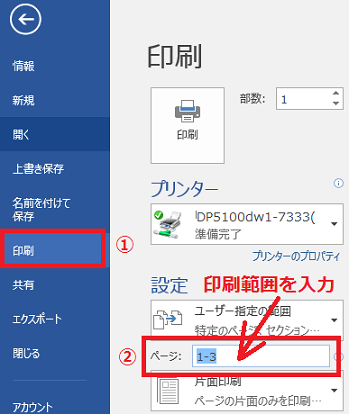
一部のページのみを印刷したい場合は、設定②ページ欄に印刷範囲を - または , で区切ってページ番号を指定します。

